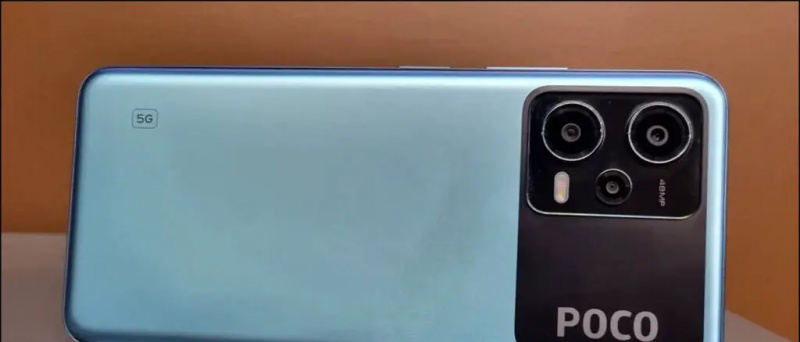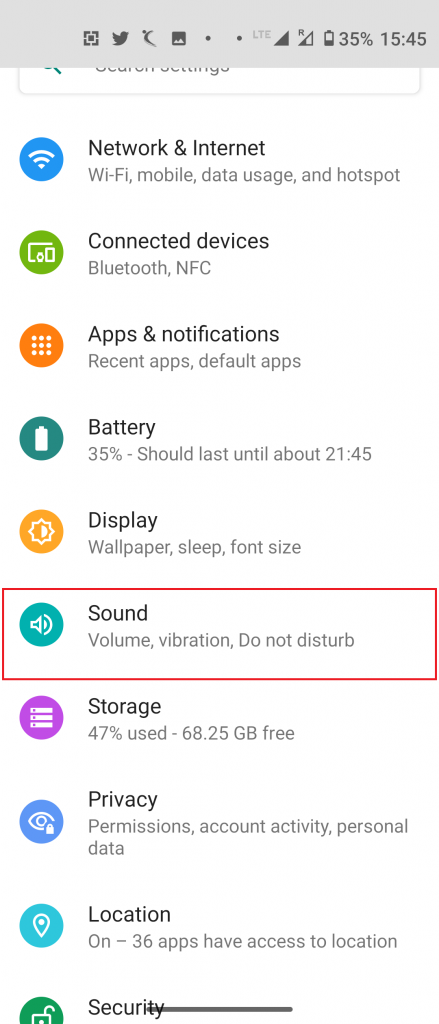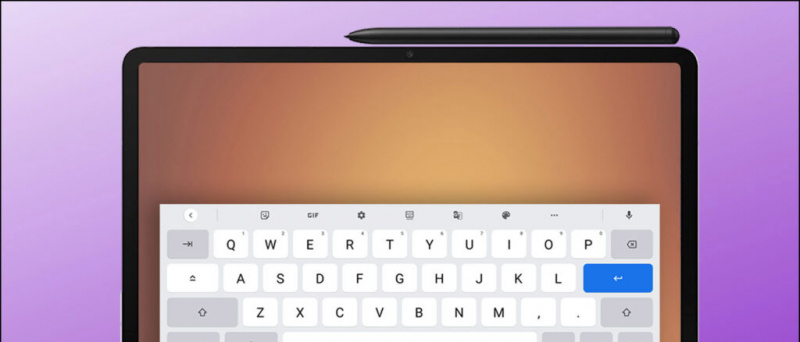RetroArch उन एमुलेटर का क्रॉस-प्लेटफ़ॉर्म संग्रह है जो आपके Wii U पर उपलब्ध है। इसके ट्रेडमार्क शानदार प्रदर्शन और विभिन्न विशेषताओं जैसे कि सेव स्टेट्स, चीट्स, नेटप्ले, रीवाइंडिंग और बहुत कुछ के लिए जाना जाता है। RetroArch अपनी गेमिंग लाइब्रेरी का विस्तार करना और अपने Wii U को गेमिंग पावरहाउस में बदलना सुनिश्चित करता है।
यह मार्गदर्शिका आपको दिखाएगी कि अपने Wii U पर RetroArch को कैसे सेटअप करें और धोखा कैसे दें। दबाएँ [घर ] क्विक मेन्यू खोलने के लिए गेमप्ले के दौरान यहां आप उपयोगी फीचर्स जैसे कि स्टेट्स और स्क्रीनशॉट को एक्सेस कर सकते हैं।
आवश्यक डाउनलोड:
आवश्यकताओं कोफर्मवेयर 5.5.4 पर Wii U हैक किया गया
एसडी कार्ड (64B या बड़ा अनुशंसित)
- आपके Wii U कंसोल पर होमब्रे को स्थापित करने के लिए एक एसडी कार्ड की आवश्यकता होती है
- एसडी कार्ड को FAT32 पर फॉर्मेट किया जाना चाहिए
Wii U के लिए Homebrew ऐप स्टोर
- RetroArch को आसानी से अपने Wii U से सीधे डाउनलोड और इंस्टॉल किया जा सकता है Homebrew ऐप स्टोर
- यदि आपने अनुसरण किया तो आपके पास पहले से ही Homebrew App Store होना चाहिए कहवा , Haxchi या wiiu.hacks.guide
- यदि आपके पास Wii U Homebrew App Store स्थापित नहीं है, तो इस गाइड का पालन करें
इंटरनेट कनेक्शन
- RetroArch एसेट्स और डेटाबेस को अपडेट करने के लिए इंटरनेट कनेक्शन की आवश्यकता होती है
रिट्रोआर्च स्थापित करना
- नाम का फोल्डर बनाएँ
retroarchअपने एसडी कार्ड की जड़ में - अंदर।
/retroarch/फ़ोल्डर, नाम का एक फ़ोल्डर बनाएँassets - की सामग्री निकालें। _ + _ | to।
retroarch-assets-master.zipफ़ोल्डर - नाम का फोल्डर बनाएँ
/retroarch/assets/अपने एसडी कार्ड की जड़ में - अंदर।
romsफ़ोल्डर, उन प्लेटफार्मों के लिए फ़ोल्डर बनाएं जिन्हें आप अपनी ROM गेम फ़ाइलों का अनुकरण और भंडारण करना चाहते हैं - अपने एसडी कार्ड को अपने Wii U में डालें और इसे चालू करें
- यदि आवश्यक हो तो मोचा / हेक्सची के माध्यम से अपने कस्टम फ़र्मवेयर पैच लोड करें
- अपनी पसंदीदा विधि के माध्यम से Homebrew लॉन्चर लॉन्च करें
- चुनते हैं Homebrew ऐप स्टोर -> [भार]
- RetroArch एप्लिकेशन को ब्राउज़ करें या खोजें
- दबाएँ [सेवा मेरे] और स्थापना के पूरा होने की प्रतीक्षा करें
- दबाएँ [-] Homebrew लॉन्चर में वापस जाने के लिए
- चुनते हैं रेट्रोआर्च -> [भार]
RetroArch की स्थापना
- RetroArch मुख्य मेनू से, का चयन करें [ऑनलाइन अपडेटर]
- चुनते हैं [कोर अपडेटर] और उन प्रणालियों के लिए कोर चुनें, जिनका आप अनुकरण करना चाहते हैं
- खेल लड़का अग्रिम - VBA अगला / mGBA
- snes - Snes9x (कोई भी)
- सेगा - उत्पत्ति प्लस GX
आईफोन पर छिपे हुए ऐप्स कहां खोजें I
- चुनते हैं [अद्यतन स्थापित करोड़]
- चुनते हैं [अद्यतन कोर जानकारी फ़ाइलें]
- चुनते हैं [अद्यतन Joypad प्रोफाइल]
- चुनते हैं [अद्यतन डेटाबेस]
- एक बार पूरा हो जाने के बाद, रिट्रोआर्च मुख्य मेनू पर लौटें और चुनें [आयात सामग्री] -> [स्कैन निर्देशिका]
- नेविगेट करने के लिए
/roms/फ़ोल्डर और चयन करें [इस निर्देशिका को स्कैन करें] - एक बार पूरा होने के बाद, आपके रोम को प्लेटफ़ॉर्म द्वारा व्यवस्थित किया जाएगा और रेट्रॉर्च मुख्य मेनू में जोड़ा जाएगा
- अपना ROM चुनें -> [Daud] और मूल (एमुलेटर) चुनें जिसे आप संकेत देने के लिए उपयोग करना चाहते हैं
रेट्रोअर्च को स्थापित करने और स्थापित करने के लिए बधाई। अब आप शानदार प्रदर्शन और अतिरिक्त सुविधाओं के साथ खेलों की एक बड़ी लाइब्रेरी का आनंद ले सकते हैं। RetroArch के धोखा कोड के विशाल डेटाबेस का उपयोग करने के लिए धोखा देने की स्थापना पर विचार करें।
धोखा देती स्थापना
रेट्रोआर्च में गेम की मेमोरी में संख्यात्मक मानों को संपादित करने या बड़े डेटाबेस से प्रीसेट चीट कोड को धोखा देने के लिए एक अंतर्निहित धोखा इंजन है।
एंड्रॉइड पर टेक्स्ट साउंड कैसे बदलें
- गेमप्ले के दौरान, दबाएं [घर] त्वरित मेनू खोलने के लिए बटन
- नीचे स्क्रॉल करें [धोखा देती है] और चुनें [धोखा फ़ाइल लोड करें]
- नेविगेट करने के लिए
sd:/romsफ़ोल्डर - खेल मंच का चयन करें फिर सूची से अपने खेल का चयन करें
- में [धोखा देती है] मेनू, सेट [टॉगल के बाद आवेदन करें] सेवा मेरे [पर]
- दिशात्मक बटन के साथ धोखा बंद करें
- दबाओ [घर] बटन खेल में लौटने के लिए और अपने धोखा देती है





![विंडोज फोटो ऐप को ठीक करने के 15 तरीके काम नहीं कर रहे हैं [गाइड]](https://beepry.it/img/how-to/FE/15-ways-to-fix-windows-photos-app-not-working-guide-1.jpg)